Spostare un volume utilizzando System Manager
 Suggerisci modifiche
Suggerisci modifiche


Utilizzando l'interfaccia classic di Gestore di sistema di ONTAP con ONTAP 9.7 o versioni precedenti, è possibile spostare un volume selezionando un volume e l'aggregato di destinazione, avviando l'operazione di spostamento del volume e monitorando facoltativamente il processo di spostamento del volume. Quando si utilizza System Manager, l'operazione di spostamento del volume termina automaticamente.
Prima dell'operazione di spostamento del volume e dopo l'operazione di spostamento del volume, dovresti aver esaminato lo spazio disponibile sull'aggregato di origine e sull'aggregato di destinazione.
Un'operazione di spostamento del volume è supportata solo all'interno dello stesso cluster. Inoltre, l'aggregato in cui si sta spostando il volume e l'aggregato da cui si sta spostando il volume devono trovarsi nella stessa SVM (Storage Virtual Machine). Lo spostamento di un volume non interrompe l'accesso al client.
-
Accedere alla finestra Volumes.
-
Selezionare il volume che si desidera spostare, quindi fare clic su azioni > Sposta.
-
Selezionare l'aggregato di destinazione, quindi avviare l'operazione di spostamento del volume:
-
Selezionare un aggregato di destinazione dall'elenco dei possibili aggregati, che include solo gli aggregati che hanno la capacità richiesta.
È necessario esaminare lo spazio disponibile, lo spazio totale, il tipo di RAID e il tipo di storage degli aggregati. Ad esempio, se l'obiettivo è quello di modificare le caratteristiche delle performance del volume, puoi concentrarti sugli aggregati con il tipo di storage desiderato.
-
Fare clic su Move (Sposta), quindi fare nuovamente clic su Move (Sposta) per confermare che si desidera procedere con l'operazione di spostamento del volume.
Quando viene visualizzata la finestra di dialogo Move Volume (Sposta volume), lasciare aperta la finestra di dialogo se si desidera monitorare il lavoro di spostamento del volume.
-
-
Opzionale: monitorare il lavoro di spostamento del volume:
-
Nella finestra di dialogo Move Volume (Sposta volume), fare clic sul collegamento al Job ID del job di spostamento del volume.
-
Individuare il lavoro di spostamento del volume, quindi esaminare le informazioni nella colonna Status.
Il lavoro può trovarsi in una qualsiasi delle diverse fasi, ad esempio il trasferimento della linea di base iniziale dei dati o l'avvio di un tentativo di cutover.

-
Fare clic su Refresh nella finestra Jobs per visualizzare lo stato aggiornato del lavoro.

Lo stato del lavoro cambia in
Complete: Successfulal termine dell'operazione di spostamento del volume. -
-
Se il lavoro di spostamento del volume entra nella fase di cutover rinviato, eseguire un cutover manuale.
-
Dalla finestra Volumes (volumi), selezionare il volume per il quale è stato avviato il lavoro di spostamento del volume.
-
Avviare il cutover per il volume:
Se si esegue…
Eseguire questa procedura…
ONTAP 9,3 o versione successiva
-
Espandere il volume e fare clic sul collegamento Mostra ulteriori dettagli per visualizzare ulteriori informazioni sul volume.
-
Nella scheda Panoramica, fare clic su Cutover.
ONTAP 9,2 o versione precedente
Nella scheda Volume Move Details (Dettagli spostamento volume), fare clic su Cutover.
-
-
Nella finestra di dialogo Cutover, fare clic su Advanced Options (Opzioni avanzate).
-
Specificare l'azione di cutover e la durata del cutover.
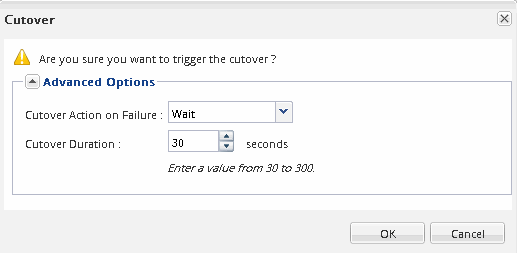
-
Fare clic su OK.
-
-
Ripetere Passaggio 4.


